Как получить адреса электронной почты LinkedIn от лидов?
Опубликовано: 2023-04-14Оглавление
- Что такое адрес электронной почты LinkedIn?
- Что вы можете делать с адресами электронной почты LinkedIn?
- Как я могу получить адреса электронной почты от LinkedIn?
- Как автоматически отправлять рассылку с лидами?
Поиск вашего ведущего адреса электронной почты — не самая сложная задача, если вы опытный специалист по продажам или росту.
Что может быть сложно, так это сделать это для сотен потенциальных клиентов, не теряя времени. Но это невозможно, и это очень эффективно, занимаетесь ли вы поиском клиентов через LinkedIn или занимаетесь продажами.
Чем полезно получение адресов электронной почты потенциальных клиентов в LinkedIn? Как вы можете эффективно обрабатывать несколько потенциальных клиентов в кратчайшие сроки?
В этом посте мы сосредоточимся на преимуществах такого процесса. Затем мы объясним, как получить адрес электронной почты лида из его учетной записи LinkedIn и как повторить этот процесс, чтобы создать эффективную машину лидов.
Что такое адрес электронной почты LinkedIn?
Когда вы создаете свою учетную запись LinkedIn, вы должны указать некоторые личные данные, такие как ваше имя, должность, текущая компания, номер телефона и адрес электронной почты. И в большинстве случаев это тот же адрес электронной почты, который вы используете для подписки на различные услуги, такие как веб-хостинг или инструменты SaaS.
Как это выглядит?
Ваш профиль LinkedIn — это своего рода виртуальная визитная карточка, содержащая всю вашу личную информацию. Это не что иное, как основной адрес электронной почты, в том же формате, что и всегда: [email protected]
Где найти адрес электронной почты LinkedIn?
В LinkedIn адрес электронной почты вашего лида отображается в контактной информации. Он расположен чуть ниже заголовка. Эта область содержит личную информацию, которой пользователи хотят поделиться с другими, включая номера телефонов, адреса электронной почты и информацию о веб-сайтах.
В чем разница между личными и служебными адресами электронной почты?
Как упоминалось выше, вы можете указать адрес электронной почты, который хотите, при создании учетной записи LinkedIn. По мере того, как люди переходят из одной компании в другую в своей карьере, они предпочитают добавлять свой личный адрес электронной почты, что не является лучшим вариантом использования для поиска на LinkedIn.
Однако такой инструмент, как LaGrowthMachine, может помочь вам найти свой адрес электронной почты ведущего специалиста, протестировав несколько комбинаций и проверяя их до тех пор, пока они не будут подтверждены. Это позволяет вам убедиться, что вы получаете как личные, так и профессиональные адреса, чтобы тем или иным образом покрыть 100% вашей цели при автоматизации продаж.
Быстрая подсказка
Чтобы лучше понять, как мы обогащаем электронные письма, посетите следующий ресурс: https://help.lagrowthmachine.com/en/articles/4825520-how-does-lagrowthmachine-enrich-professional-emails.
Что вы можете делать с адресами электронной почты LinkedIn?
Как продавцы-экспериментаторы, вы должны понимать, что получение адреса электронной почты лида из LinkedIn — это просто золото.
Действительно, получение этих адресов электронной почты дает много преимуществ:
- получение адреса электронной почты от кого-либо в LinkedIn;
- Связь с кем угодно благодаря LinkedIn;
- Парсинг адресов электронной почты;
- Создавайте мощные и масштабируемые автоматизированные кампании по продажам.
1. Получение адреса электронной почты почти любого пользователя LinkedIn
До LinkedIn было довольно долго, а иногда и невозможно получить адрес электронной почты от лида. Теперь вы можете не только проще получить адрес своего потенциального клиента, но и сделать это за более короткое время, что сэкономит вам много энергии.
2. Связь с кем угодно благодаря LinkedIn
Независимо от того, связываетесь ли вы со своим лидом через LinkedIn или по электронной почте, вы можете связаться с абсолютно любым человеком, если у вас есть адрес электронной почты. Имея адрес электронной почты на руках, вы можете написать личное сообщение своему лидеру или связаться с ним в LinkedIn с большей уверенностью и профессионализмом.
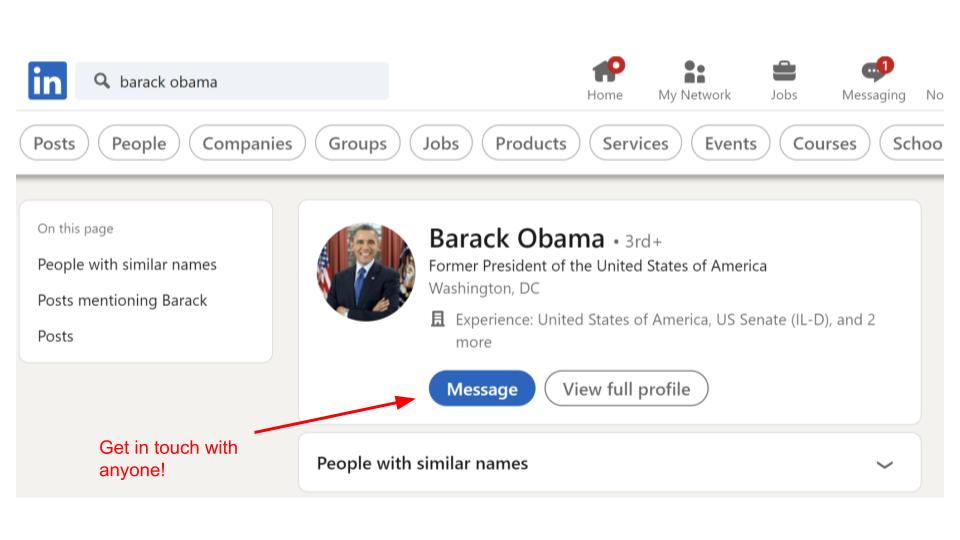
3. Парсинг тысяч адресов электронной почты
Когда вы знаете, насколько полезна LinkedIn для связи с лидом с помощью сообщения LinkedIn или электронной почты, почему бы не сделать это для тысячи лидов?
Скрапинг LinkedIn может быть одним из ваших лучших звонков здесь. Если вам это интересно, мы написали отличный пост об инструментах и методах парсинга LinkedIn.
В конечном счете, вы можете получить данные о лидах, очень полезные для поиска:
- их адрес электронной почты;
- их профиль в LinkedIn;
- название их компании;
- их должность;
- пол, возраст, …
4. Автоматизация охвата
Когда вы получите все эти данные, вы сможете создать отличный рабочий процесс поиска: вы можете отправлять тысячи персонализированных сообщений о продажах своим лидам за несколько кликов. Вам буквально нечего делать, кроме как ловить потенциальных клиентов, которые отвечают на вашу кампанию.
Отлично, не так ли? Это то, что мы делаем с нашим инструментом автоматизации продаж.
Получите в 3,5 раза больше потенциальных клиентов!
Хотите повысить эффективность работы отдела продаж? С LaGrowthMachine вы можете генерировать в среднем в 3,5 раза больше потенциальных клиентов, экономя невероятное количество времени на всех ваших процессах.
Зарегистрировавшись сегодня, вы получите бесплатную 14-дневную пробную версию для тестирования нашего инструмента!
Как я могу получить адреса электронной почты от LinkedIn?
В этом разделе мы расскажем вам о способе получения электронного письма от LinkedIn. Затем мы дадим вам наш метод, чтобы получить тысячу электронных писем от LinkedIn. Мы также дадим вам руководство, как сделать это с помощью Google Таблиц с надстройкой или формулой.
Как получить один адрес электронной почты с LinkedIn?
Есть три способа получить основной адрес электронной почты от LinkedIn. Мы собираемся показать вам, как вы можете справиться с этим.
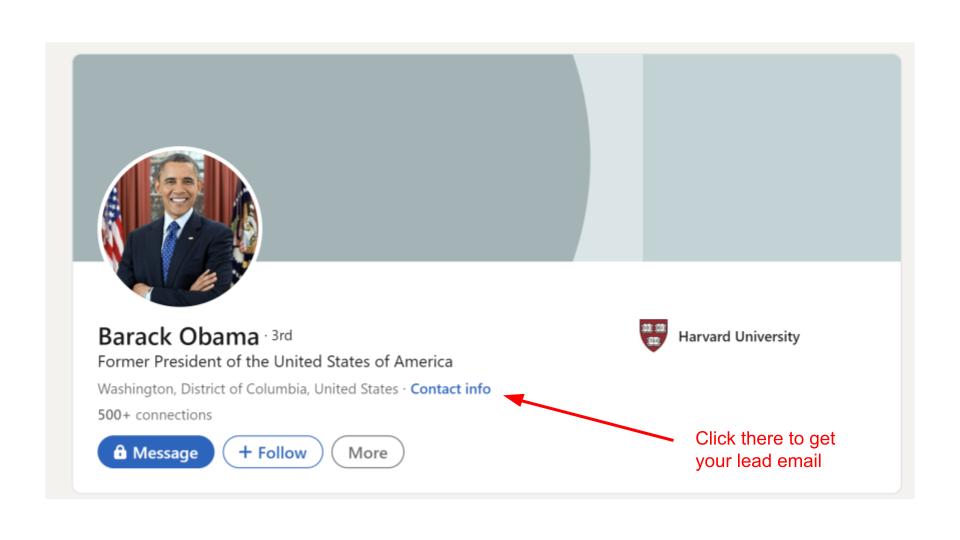
1. Использование LinkedIn. Просто войдите в свою учетную запись LinkedIn, перейдите в профиль своего лида, нажмите кнопку «Контактная информация» и скопируйте адрес своего лида. Обратите внимание, что вы должны быть подключены к лиду, чтобы таким образом получить его адрес электронной почты.
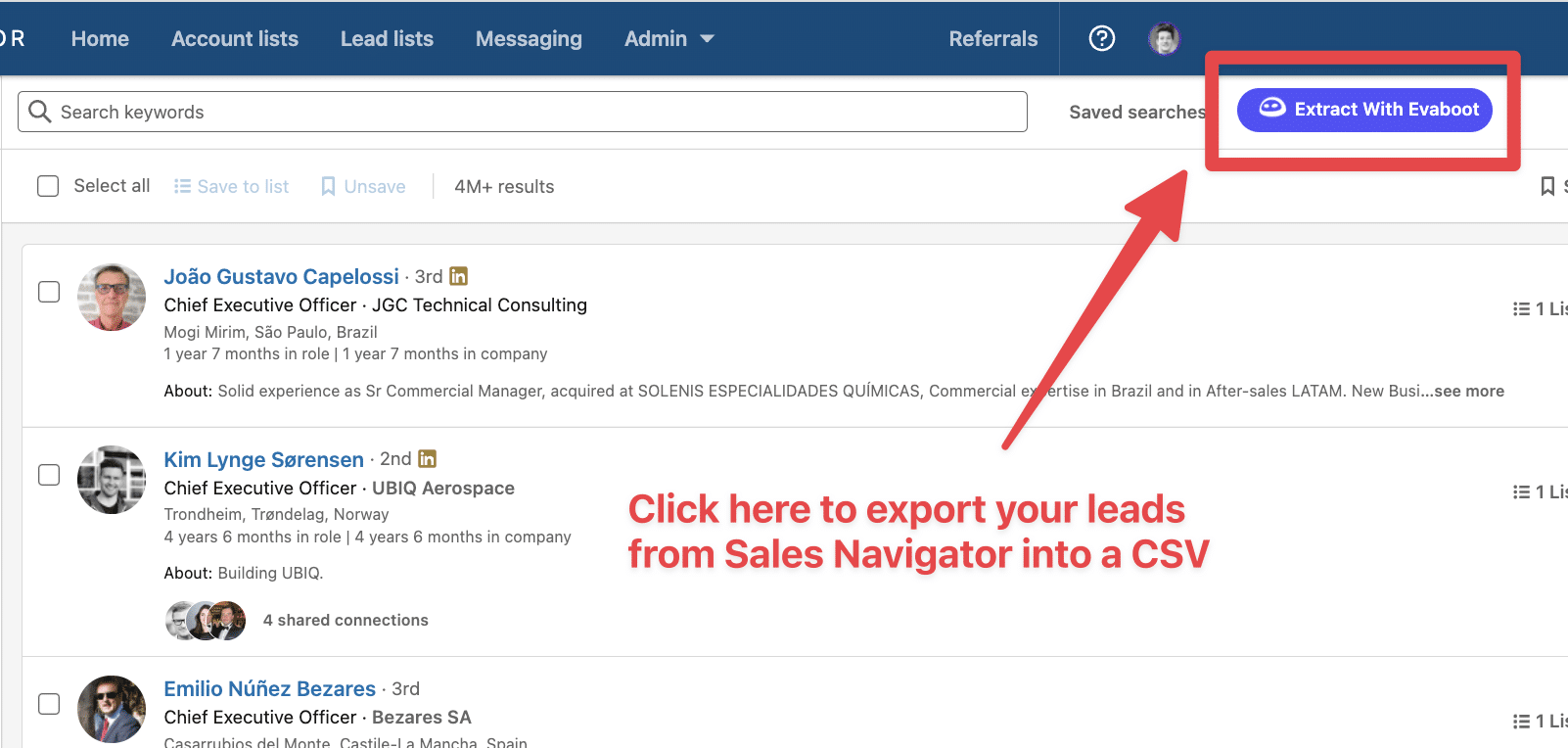
2. Использование расширения Chrome: например, Evaboot, если вы используете Sales Navigator, который отлично подходит для «выбора». По сути, вам просто нужно войти в LinkedIn, посетить профиль, нажать на расширение, и он очистит адрес электронной почты вашего потенциального клиента.
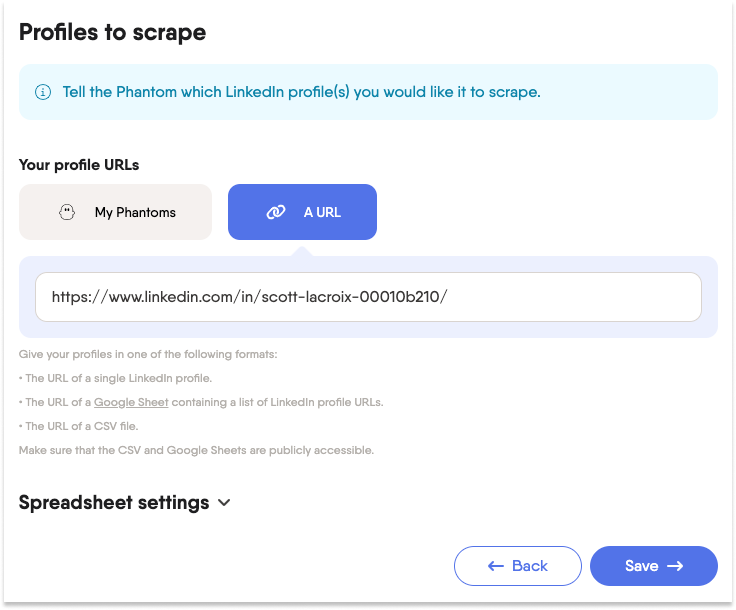
3. Использование стороннего инструмента: например, Phantombuster или Kaspr. Вам нужно ввести URL-адрес LinkedIn вашего лида, и он очистит вас от адреса электронной почты LinkedIn.
Теперь вы знаете, как получить один адрес электронной почты, что хорошо, но не так полезно, поскольку вам, вероятно, нужно расширить поиск потенциальных клиентов одновременно, чтобы повысить эффективность.
Позвольте мне показать вам процесс для тысячи адресов электронной почты!
Как получить тысячу адресов электронной почты?
Вы можете использовать один из трех методов, которые мы объяснили выше, но это будет очень трудоемко и в конечном итоге не так эффективно.
Чтобы получить массивный файл с адресами электронной почты лидов, вы можете использовать другой — более умный и быстрый — способ: вы собираетесь парсить LinkedIn.
Чтобы очистить LinkedIn и получить много адресов за несколько кликов, вы можете использовать различные методы:
1. Используйте инструмент очистки: например, Web Scraper. Это дешевый метод, но если вы ничего не знаете о скребках, в первую очередь его может быть довольно сложно использовать. Кроме того, такие платформы, как LinkedIn, блокируют некоторые из этих парсеров, поэтому они могут работать не всегда. Это не то, что мы бы рекомендовали.
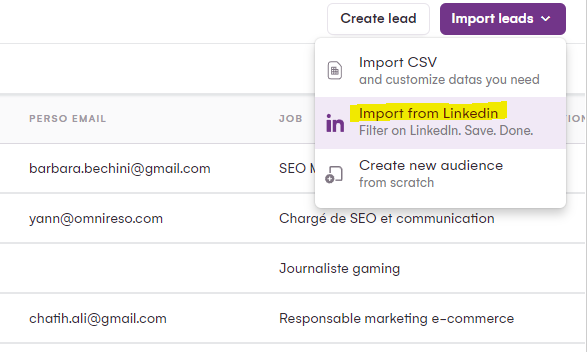
2. Используйте сторонний инструмент: существуют десятки инструментов, таких как Waalaxy, которые помогут вам очистить все профили ваших лидов в LinkedIn, чтобы собрать данные об адресах электронной почты и импортировать их в файл CSV. Вы можете сделать это с помощью одного из инструментов, упомянутых в предыдущем разделе, или с помощью LaGrowthMachine*, который является отличной альтернативой Waalaxy.

*Несмотря на то, что мы можем скрести – и мы это делаем! - вы не должны использовать LaGrowthMachine только для очистки, а в основном для связи с вашими лидами после того, как вы получили их адреса электронной почты.
Получение адресов электронной почты LinkedIn с использованием формулы Google Sheet
В этом разделе вы узнаете, как получить несколько адресов LinkedIn с помощью формул в Google Таблицах.
Вы можете использовать встроенную в Google Таблицы функцию IMPORTXML для извлечения данных с общедоступных веб-страниц LinkedIn. Вот общий обзор того, как вы можете использовать формулу в Google Таблицах для извлечения адресов электронной почты из LinkedIn:
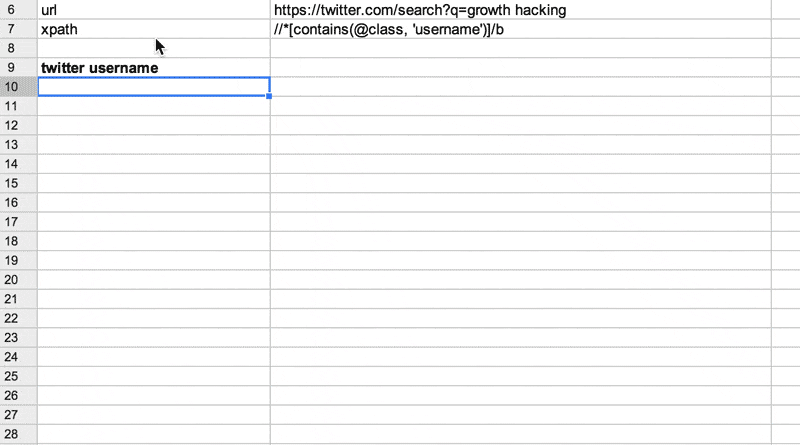
1. Определите URL-адрес LinkedIn: найдите страницу LinkedIn, с которой вы хотите извлечь адреса электронной почты. Это может быть страница профиля, страница компании или страница группы. Скопируйте URL-адрес страницы LinkedIn.
2. Откройте Google Sheets: создайте новый Google Sheet или откройте существующий в своей учетной записи Google Drive.
3. Используйте функцию IMPORTXML. В ячейке, из которой вы хотите извлечь адреса электронной почты, используйте следующий синтаксис для функции IMPORTXML:
=IMPORTXML("URL LinkedIn", "Селектор XPath или CSS")
Замените «URL-адрес LinkedIn» на URL-адрес страницы LinkedIn, которую вы хотите очистить, а «Селектор XPath или CSS» — на соответствующий селектор XPath или CSS, соответствующий адресам электронной почты на этой странице.
Например, если вы хотите извлечь адреса электронной почты со страницы профиля LinkedIn, а адрес электронной почты содержится в элементе <div> с классом «email», формула может выглядеть так:
=IMPORTXML("https://www.linkedin.com/in/johndoe", "//div[@class='email']")
4. Примените формулу: нажмите Enter, чтобы применить формулу, и Google Таблицы попытаются получить данные с указанной страницы LinkedIn и извлечь адреса электронной почты на основе предоставленного селектора XPath или CSS. Чтобы применить процесс к любому профилю LinkedIn, просто добавьте URL-адреса всех ваших профилей LinkedIn в столбец и разверните формулу.
5. Очистка и анализ данных. В зависимости от качества и формата извлеченных данных вам может потребоваться их очистка и анализ в ваших таблицах Google. Это может включать удаление дубликатов, форматирование данных и использование формул или других инструментов для анализа и обработки данных по мере необходимости.
Получение адресов электронной почты LinkedIn с помощью надстройки Google Sheet
Вот несколько кратких рекомендаций, которые помогут вам очистить адреса LinkedIn за несколько шагов с помощью надстройки:
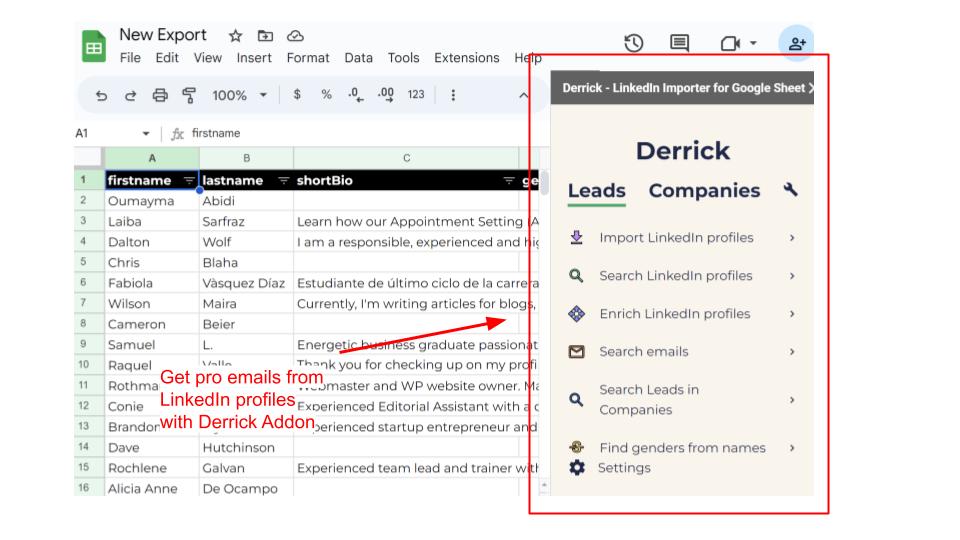
1. Настройте таблицу Google: создайте новую таблицу Google.
2. Установите надстройку для парсинга веб-страниц. Для Google Таблиц доступно несколько надстроек для парсинга веб-страниц. Вы можете найти и установить надежную надстройку для веб-скрейпинга, которая соответствует вашим потребностям. Некоторые популярные варианты включают «Derrick.io», «Apify» и «Webscraper.io».
3. Войдите в LinkedIn. Откройте веб-браузер и перейдите на веб-сайт LinkedIn. Войдите, используя данные своей учетной записи LinkedIn.
4. Определите данные для очистки: перейдите на страницу LinkedIn, с которой вы хотите извлечь электронные письма. Это может быть страница результатов поиска, страница компании или страница группы. Определите данные, которые вы хотите очистить, которые могут включать адреса электронной почты.
5. Используйте надстройку для парсинга веб-страниц: откройте свой Google Sheet и откройте установленную надстройку для парсинга веб-страниц. Следуйте инструкциям надстройки, чтобы настроить параметры парсинга. Это может включать в себя указание данных, которые вы хотите очистить, выбор соответствующих веб-элементов и настройку любой необходимой информации для аутентификации или входа в систему.
6. Извлечение адресов электронной почты. После настройки надстройки веб-скрейпинга вы можете извлечь электронные письма из URL-адреса LinkedIn. Он работает как запрос из URL-адреса в ячейке, поэтому вы можете использовать его с несколькими URL-адресами непосредственно в файле Google Sheet. Извлеченные данные, включая адреса электронной почты, будут добавлены в вашу таблицу Google.
7. Очистка и анализ данных. В зависимости от качества и формата очищенных данных вам может потребоваться очистить и проанализировать их в Google Таблицах. Это может включать удаление дубликатов, форматирование данных и использование формул или других инструментов для анализа и обработки данных по мере необходимости.
Как автоматически отправлять рассылку с лидами?
Мы давали вам множество способов получить адреса электронной почты потенциальных клиентов. Если вам удалось применить наши методы, теперь у вас должен быть файл с десятками, сотнями или тысячами лидов, с которыми можно связаться.
Здесь у вас есть два варианта:
- Вариант 1: вы делаете это вручную;
- Вариант 2: вы делаете это автоматически.
Поиск вручную всегда был прямым способом сделать это, но когда дело доходит до контакта со многими лидами, вы будете ограничены в процессе поиска. Именно поэтому мы создали наш инструмент автоматизации продаж.
LaGrowthMachine позволяет вам привлечь потенциальных клиентов с помощью многоканального поиска. Зачем использовать многоканальность? Потому что это увеличивает коэффициент конверсии, по нашему опыту.
Давайте теперь продемонстрируем, как работает машина.
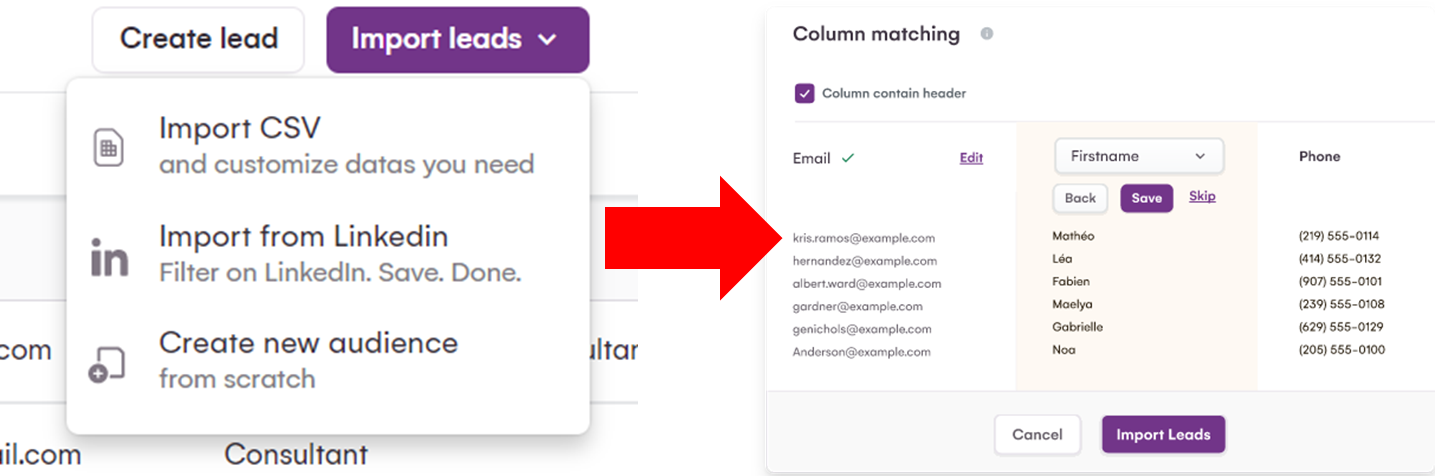
Шаг 1: Импортируйте свои данные в наш инструмент
Первым шагом процесса является импорт адреса электронной почты (или любых других данных), которые вы собрали, в LaGrowthMachine.
Для этого просто используйте нашу функцию импорта. При этом вам будет предложено создать новую аудиторию. Вы можете создать столько аудиторий, сколько захотите. Позже вам нужно будет атрибутировать одну аудиторию для каждой кампании.
Обратите внимание, что вы также можете вставлять данные непосредственно из LinkedIn. Вам просто нужно подключить LinkedIn к своей учетной записи LaGrowthMachine и использовать функцию «импорт из LinkedIn».
При этом вам даже не нужно очищать электронные письма, LaGrowthMachine сделает это автоматически!
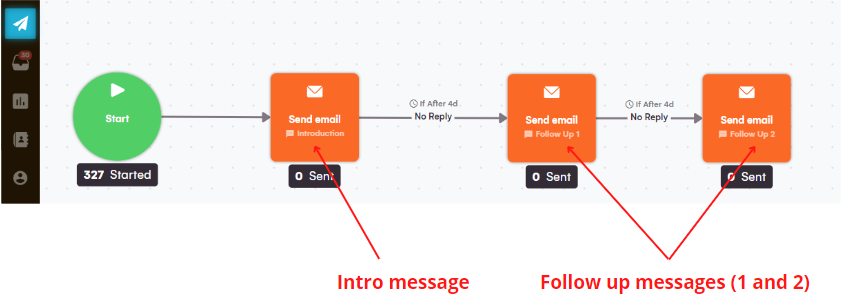
Шаг 2. Настройте рекламную кампанию
Чтобы настроить кампанию по продажам, просто выберите одноканальную или многоканальную кампанию (например, используя информационные сообщения LinkedIn и электронные письма о продажах).
При создании кампании вам будет предложено приписать ей аудиторию.
Затем просто создайте свою кампанию с помощью нашей системы перетаскивания. Вы можете установить столько сообщений и последующих сообщений, сколько пожелаете. Вы даже можете — и должны — добавлять другие действия, такие как посещение профилей ваших потенциальных клиентов, отправка им сообщений о подключении к LinkedIn и т. д.
Убедитесь, что вы усердно работаете над своим копирайтингом. Хороший копирайтинг отвечает за 50% успеха вашей кампании. Чтобы помочь вам, вы можете прочитать нашу статью о копирайтинге AIDA.
При необходимости вы всегда можете запросить стратегический обзор у нашей команды. Как эксперт по росту и продажам, мы будем рады проконсультировать вас при создании вашей кампании.
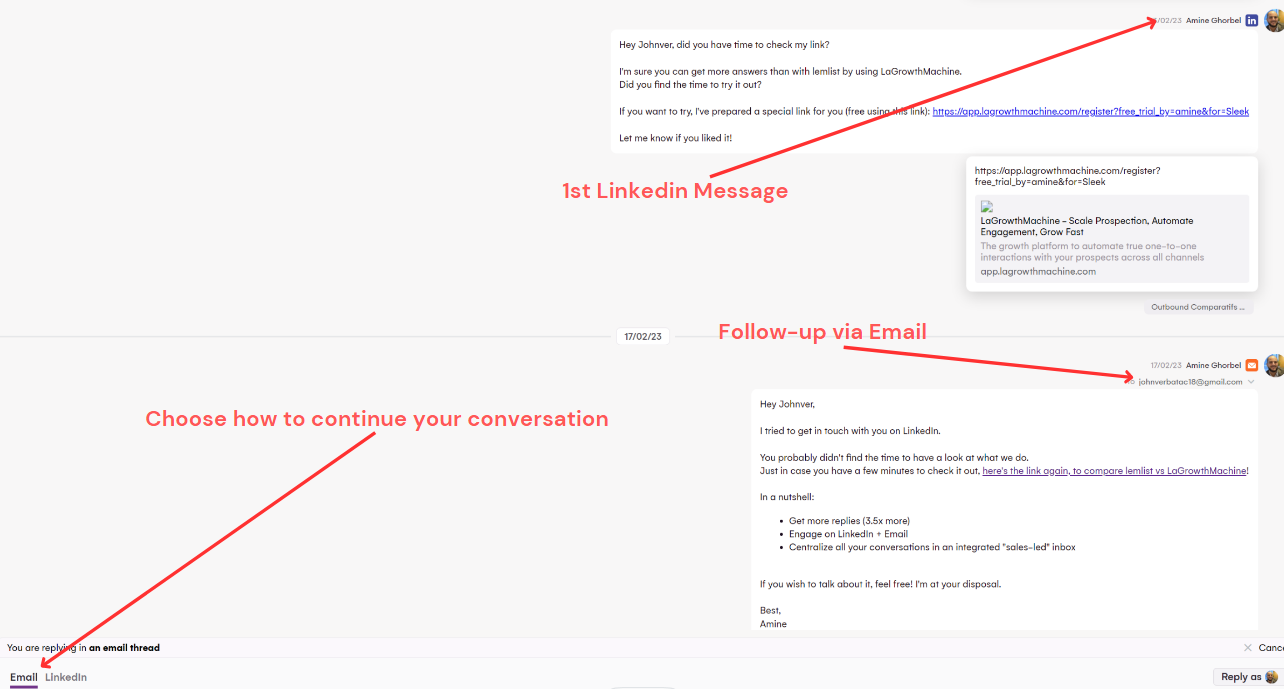
Шаг 3. Отвечайте на запросы потенциальных клиентов с помощью нашего почтового ящика.
Когда вы будете готовы, вы можете запустить свою кампанию. Вы начнете автоматически отправлять сообщения по электронной почте и через LinkedIn.
Со временем все больше и больше потенциальных клиентов начнут отвечать. Вы можете управлять всеми ответами в нашей функции входящих сообщений о продажах и отвечать на них непосредственно в LinkedIn или по электронной почте в едином интерфейсе!
Не забывайте следить за эффективностью своей кампании в нашей функции отчетности, чтобы узнать о коэффициенте доставляемости, коэффициенте открытия, показателе отказов, коэффициенте конверсии и многих других интересных KPI!
